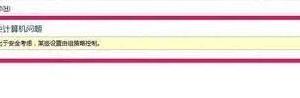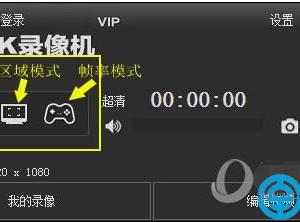Win8系统如何正确安装ADM显卡驱动 win8ADM显卡驱动安装失败怎么办
发布时间:2017-06-28 11:24:50作者:知识屋
Win8系统如何正确安装ADM显卡驱动 win8ADM显卡驱动安装失败怎么办。我们在使用电脑的时候,总是会遇到很多的电脑难题。当我们在遇到了需要在win8电脑中安装AMD显卡驱动的时候,我们应该怎么操作呢?一起来看看吧。
1、打开控制面板,查看是否已经安装了AMD显卡驱动。如果安装了,先确定你下载的驱动安装版本是对应你目前使用的系统还要注意32bit和64bit。
2、安装AMD驱动或升级驱动,必须先彻底卸载旧驱动,否则某些特性生效不了。(安装GHOSt系统时候,系统默认安装的万能驱动可能不兼容你的笔记本电脑)
3、打开控制面板,找到已经安装的amd驱动程序,右击-更改,进入AMD显卡驱动安装程序。
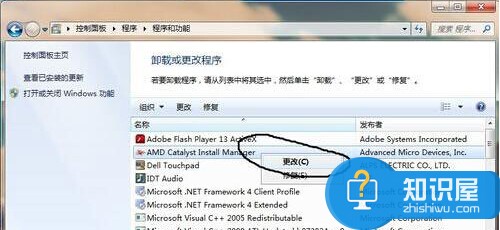
4、点击下一步- 快速卸载-下一步。
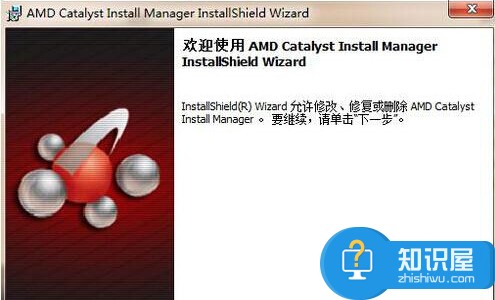
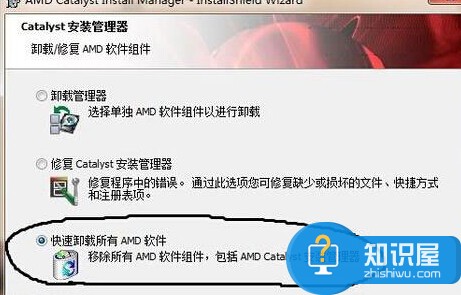
5、卸载之后点 完成,然后重启电脑。
注意:若“卸载程序”里面有 “Intel HD Graphics”(或中文的“英特尔(R) 核心显卡驱动程序”)名字的软件,也一同卸载,此为集成显卡驱动程序。若有“英特尔(R)显示器音频驱动程序”也一同卸载,此为HDMI高清音频输出驱动程序。
6、卸载完成,先右击桌面“计算机”图标,点击“管理”,点击“设备管理器”,在任意一个设备右击选择“扫描硬件改动”,之后应在“显示适配器”项目下看到两个 “标准VGA视频设备”。若不是此名字说明还有驱动程序加载,右击设备,选择卸载,卸载时候提示是否同时删除驱动程序软件,勾选上,之后根据提示操作。如 下图:
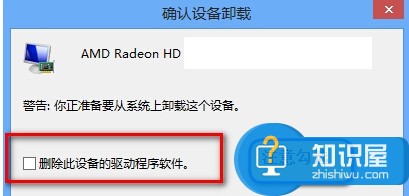
同样要检查“声音、视频和游戏控制器”下有没有“英特尔(R)显示器音频”设备,有的话也同样右击卸载,卸载时候注意勾选"删除此设备的驱动程序软件"。
或者下载-安装 DriverSweeper 再用Driver Sweeper这个软件清理一遍AMD驱动相关。如图,全部清除后重启电脑。
7、重启后找到你下载的兼容自己机型的显卡驱动(建议到自己电脑品牌的官方网站下载)右击-以管理员身份运行下载好的驱动程序。
下载完成后的文件如果是自解压格式文件,双击打开即可自动解压。解压完成以后若未出现自动安装界面,请打开解压出来的文件夹(默认解压到当前文件夹),找到“Setup.exe”程序。之后根据提示安装即可。
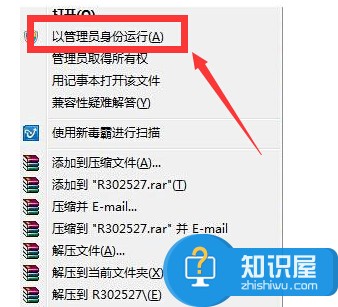
8、可以选择快速安装(建议选择“自定义”安装方式,确认里面安装项目是全部勾选的。)
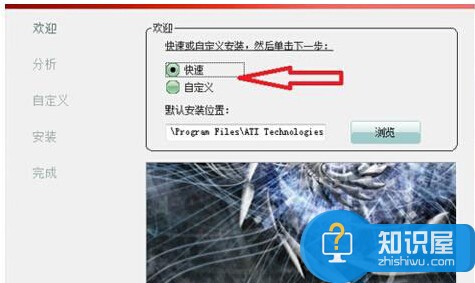
9、安装完成后,在电脑桌面右击鼠标-配置可交换显示卡。
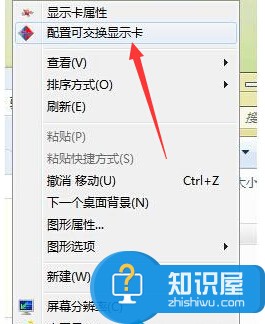
10、把需要运行的软件改成高性能、显卡运行然后点应用。就完成了。
注意事项:
1、一定要把卸载后残留的AMD文件清理干净,可以用软件,可以手动去找。
2、安装的驱动建议一定要到品牌机器的官方下载。
对于我们在遇到了需要进行这样的操作的时候,我们就可以利用到上面给你介绍的解决方法进行处理,希望能够对你们有所帮助。
知识阅读
软件推荐
更多 >-
1
 一寸照片的尺寸是多少像素?一寸照片规格排版教程
一寸照片的尺寸是多少像素?一寸照片规格排版教程2016-05-30
-
2
新浪秒拍视频怎么下载?秒拍视频下载的方法教程
-
3
监控怎么安装?网络监控摄像头安装图文教程
-
4
电脑待机时间怎么设置 电脑没多久就进入待机状态
-
5
农行网银K宝密码忘了怎么办?农行网银K宝密码忘了的解决方法
-
6
手机淘宝怎么修改评价 手机淘宝修改评价方法
-
7
支付宝钱包、微信和手机QQ红包怎么用?为手机充话费、淘宝购物、买电影票
-
8
不认识的字怎么查,教你怎样查不认识的字
-
9
如何用QQ音乐下载歌到内存卡里面
-
10
2015年度哪款浏览器好用? 2015年上半年浏览器评测排行榜!